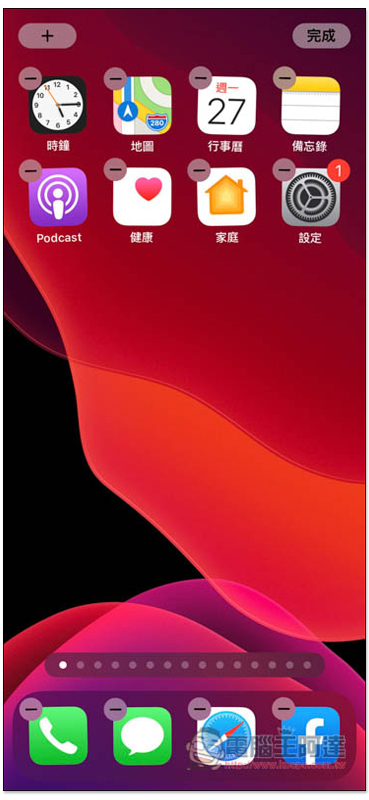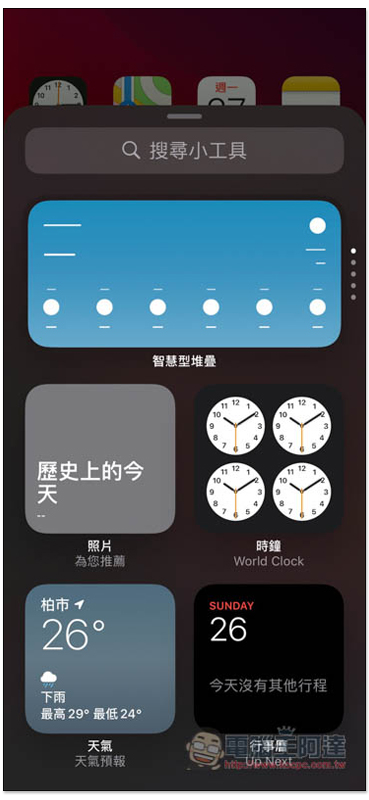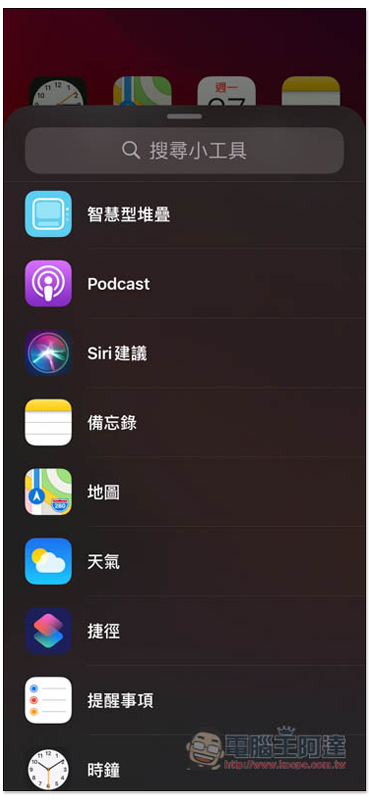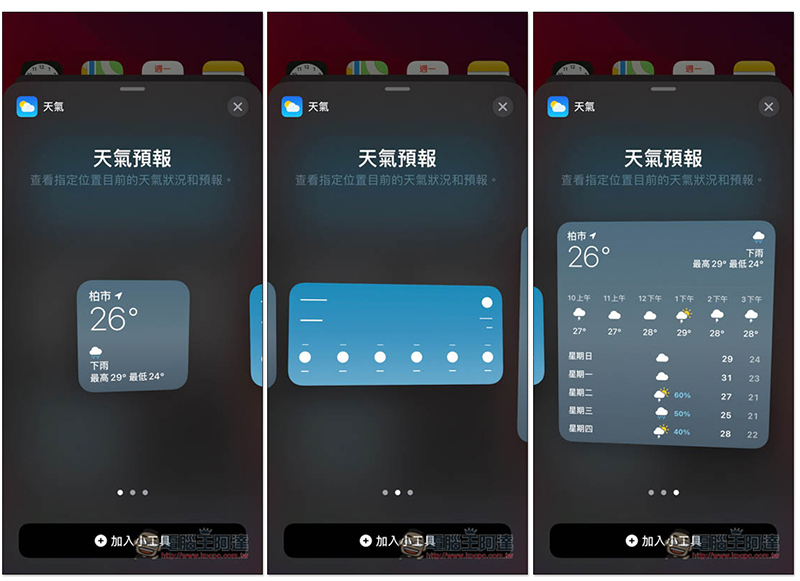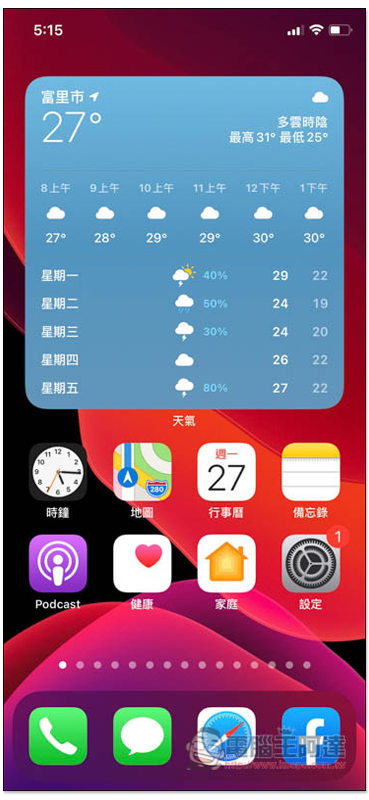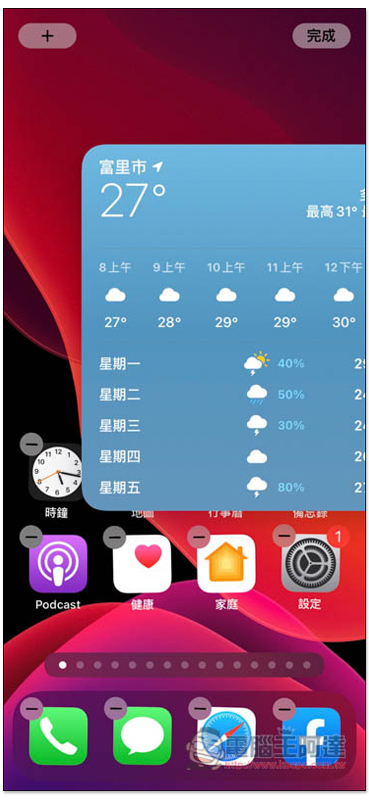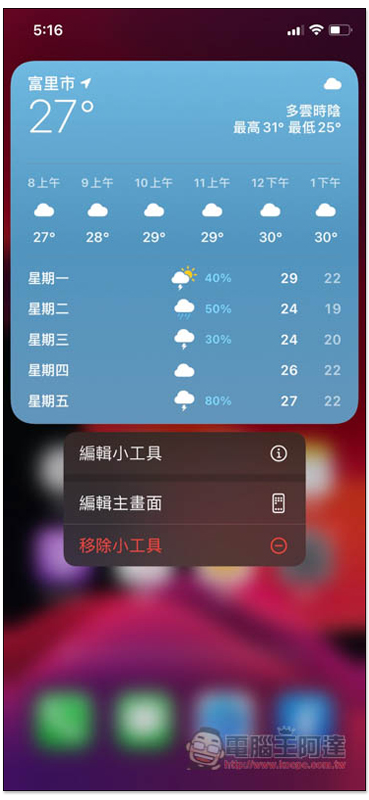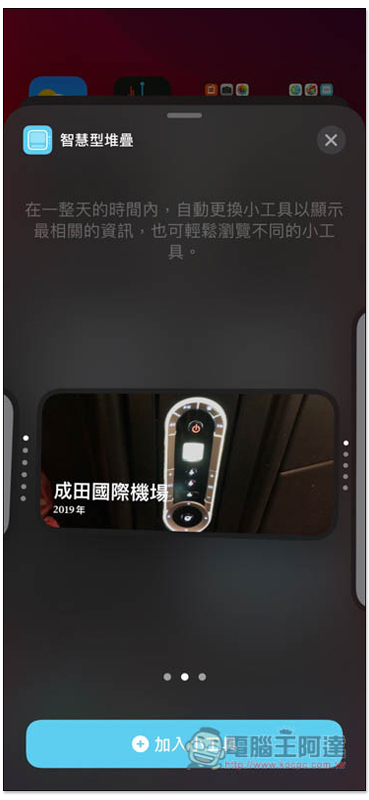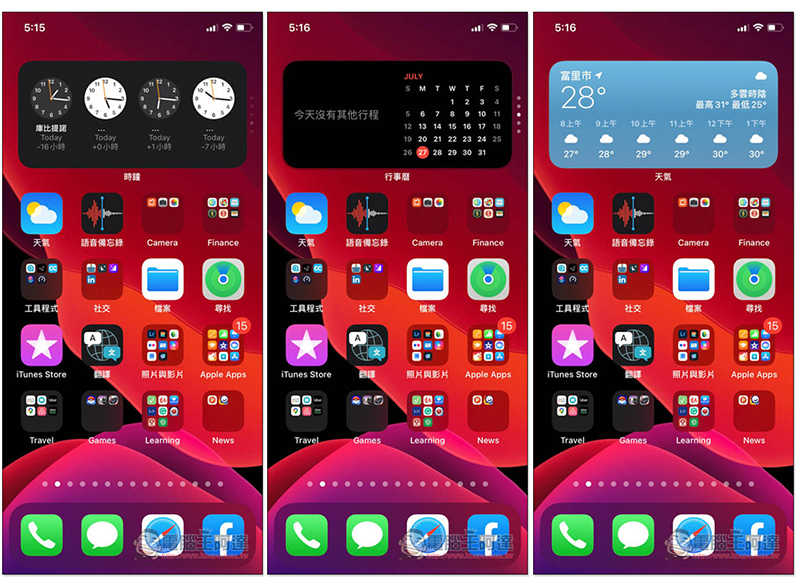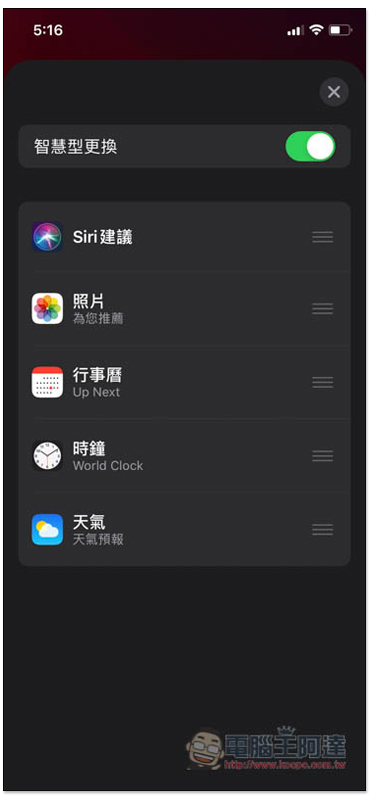iOS 14 中最讓人期待的功能,不外乎就是終於可以把 Widgets 小工具加到桌面(雖然這 Android 早就有了),使用方便不少,往後要查看任何資訊時(如:天氣資訊、時鐘等等),就不用每次都要滑到最左側的 Widget 畫面。此外,這次小工具中還加入一個 “智慧型堆疊” 的全新選項,將多個實用的小工具整合在一起,利用上下滑動來切換,省下更多桌面空間。如果你還不知道怎麼操作,這篇就要透過一張張截圖,帶你快速了解 iOS 14 小工具的加入步驟。

iOS 14 小工具(Widgets)加入到桌面的操作教學
iOS 14 全新加入的桌面小工具功能,只要是你的 iPhone 可升級到這版本都可以,還不知道自己的 iPhone 能不能升級,可以參閱我們統整的這篇。
升級到 iOS 14 之後,長按桌面任一空白處,會進入跳動畫面,接著左上角會看到一個 + 功能:
點擊之後就會進入小工具畫面,上面會顯示幾個常用的內建小工具ㄎ如:照片、時鐘、天氣、行事曆等等,而智慧型堆疊是把多個小工具整合一起,可以注意到右邊有五個小點點,用手指上下滑動可進行切換,等等下面會有截圖示範:
往下滑動可查看更多可用的小工具,如:地圖、Podcast、備忘錄,也支援 Siri 建議:
點擊你想要加入的小工具後,會有三種尺寸選擇,差別在提供的資訊量,以下圖天氣預報來說,最大的還包含之後幾天的天氣預測。尺寸越大相對會佔用越多桌面空間:
決定好尺寸並按 “加入小工具” 後,就會出現在桌面:
跟 App 一樣,可以按住拖曳到其他頁桌面或位置:
長壓也有編輯小工具的選項:
智慧型堆疊一樣有三種尺寸:
加入到桌面後,上下滑動會切換顯示的小工具,如下圖的時鐘、行事曆與天氣:
比較可惜是目前這智慧型堆疊無法添加或刪除其他小工具,只能更改顯示順序:
以上就是小工具的操作步驟,我所截的圖都是目前 Beta 測試版的畫面,未來正式版推出如果有任何更改,我會再更新這篇。